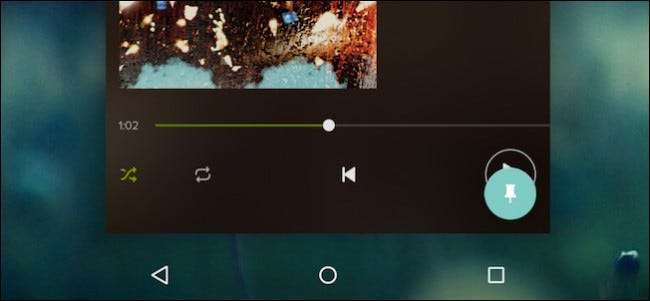
Android 5.0 Lollipop todavía está llegando a los usuarios de Android, pero ya hemos encontrado una serie de excelentes funciones nuevas de las que queremos hablar. Fijar una pantalla es una pequeña e ingeniosa función de seguridad que le permite poner su dispositivo en un modo de quiosco glorificado para que el usuario solo pueda usar una aplicación.
Si alguna vez usó una tableta en lugar de un menú impreso en un restaurante, ya sabe cómo funciona. Solo puede usar la aplicación de menú y no puede salir de la pantalla ni abrir nada más. Lo bueno de la fijación de pantalla es que puede fijar cualquier cosa, de modo que si quisiera, por ejemplo, entregarle el teléfono a su hijo para que pueda ver una caricatura en Netflix, no podrá acceder a nada más.
Puedes activar la fijación de pantalla en la configuración de seguridad de Lollipop. Para llegar allí, deslice el dedo desde la parte superior para abrir las notificaciones y luego toque la barra gris con la fecha y la hora. Ahora podrás tocar el ícono de ajustes "Configuración" entre los íconos de la batería y del usuario.
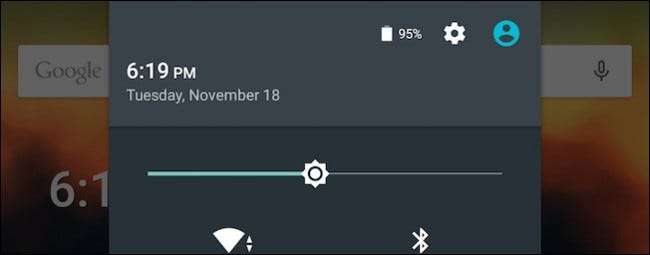
En la configuración, toque la etiqueta "Seguridad" para abrir la configuración de seguridad y luego desplácese hacia abajo hasta el encabezado Avanzado y toque "Fijar pantalla".
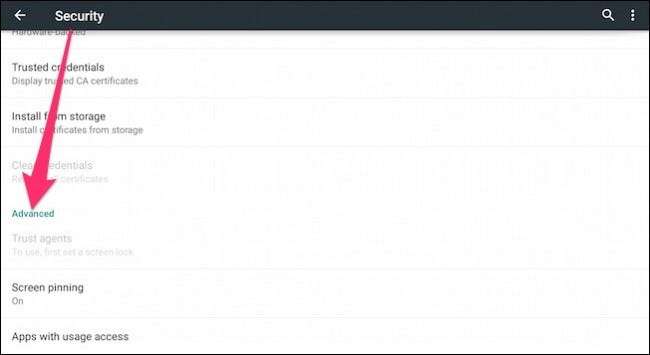
En la pantalla de fijación de pantalla, desea tocar el control deslizante en la esquina superior derecha para habilitar la fijación de pantalla. Tómese un tiempo para leer sobre cómo funciona la fijación de pantalla, si lo desea.

La idea ahora es abrir la aplicación (pantalla) que desea anclar y luego tocar el botón Vista general (el botón de navegación cuadrado en el borde inferior. Con la vista general abierta, arrastre la aplicación actual hacia arriba hasta que vea el ícono de la clavija verde en el esquina inferior derecha. Lo hemos rodeado en rojo en la siguiente captura de pantalla.
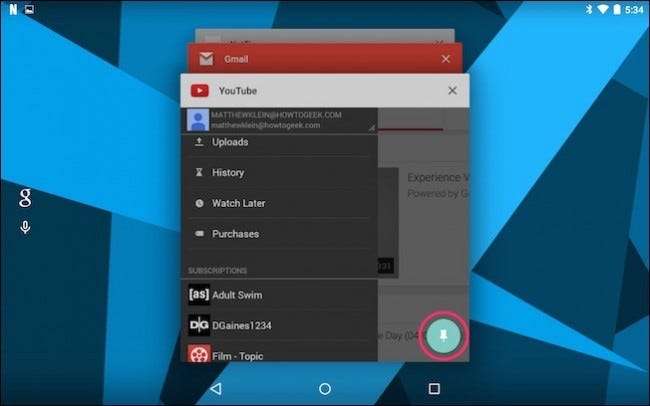
Cuando toque ese icono, aparecerá un cuadro de diálogo que le preguntará si desea utilizar la fijación de pantalla. Para desanclar la pantalla, mantenga presionados los botones "Atrás" y "Descripción general" al mismo tiempo.
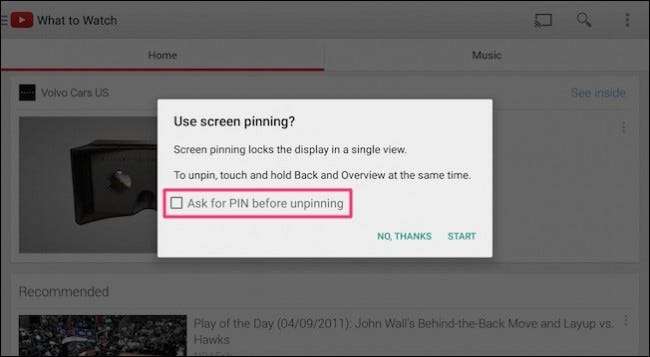
Tenga en cuenta que si tiene un bloqueo de pantalla, como un PIN o un patrón, puede marcar la casilla junto a "pedir [UNLOCK] antes de desanclar ”y cuando desee desanclar la pantalla, primero deberá desbloquear el dispositivo para volver a utilizarlo.
Definitivamente, siempre debes mantener tu dispositivo protegido con un candado, y si vas a entregar tu teléfono o tableta a tus hijos o un amigo, entonces es una gran idea fijar una pantalla para que no se desactive con tu candado.
Si tiene Lollipop instalado en su dispositivo, ¿ya ha probado la fijación de pantalla y le resultó útil? Estamos interesados en saber qué piensa del nuevo Android, así que no dude en hacérnoslo saber en el foro de discusión.







